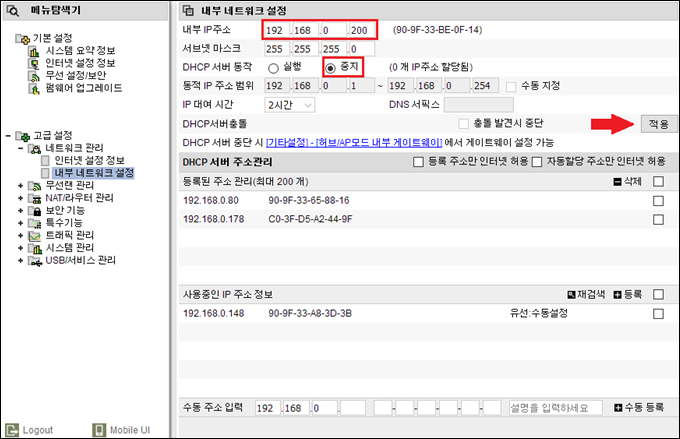각 가정마다 와이파이 공유기를 대부분 사용하고 있습니다. 제일 많이 쓰는 공유기는 IPTIME(아이피타임) 입니다. 아이피타임 공유기를 처음 구입해 그냥 꼽기만해도 와이파이가 자동으로 설정되므로 비밀번호를 변경하지 않고 쓰는 경우가 많습니다. 하지만 와이파이를 비밀번호 없이 사용하는 경우, 다른 사용자의 무단 사용으로 인해 속도가 저하되거나 끊김이 발생할 수 있습니다. 또한 해킹 공격에 무방비로 노출될 수 있습니다. 본격적으로 아이피타임 공유기의 와이파이 비밀번호 설정방법에 대해 알아보겠습니다. 먼저 웹브라우저(크롬,엣지 등)를 열고 주소표시줄에 192.168.0.1 을 입력해주면 공유기의 설정페이지에 접속됩니다. 공유기 관리자 비밀번호를 설정하지 않은 경우 아래와 같이 초기 아이디/비밀번호인 admin..